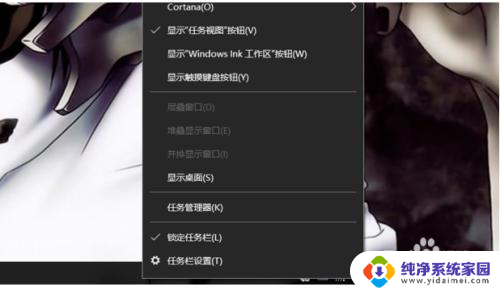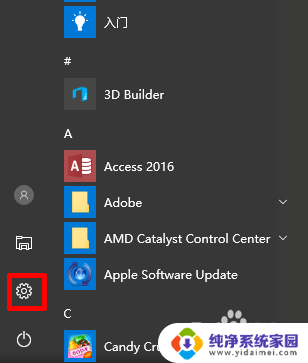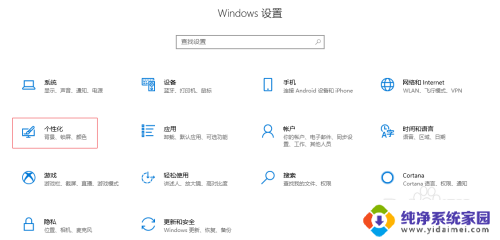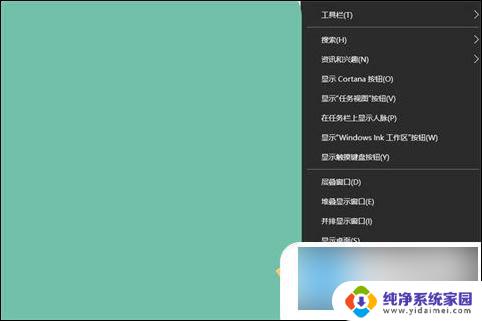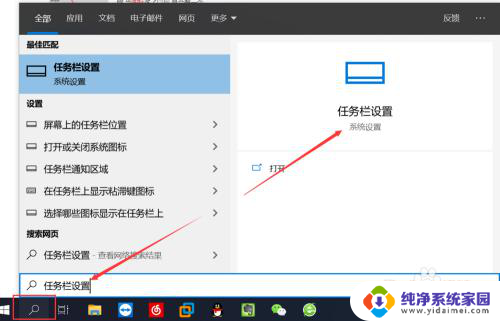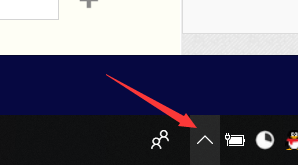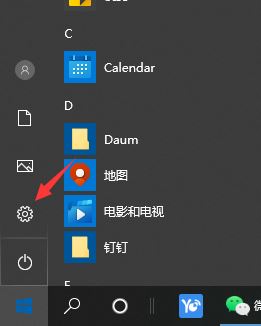win10安全中心右下角图标不见了 win10系统右下角安全中心图标丢失怎么找回
更新时间:2024-05-03 15:39:24作者:jiang
Win10系统的安全中心图标在右下角是非常重要的,它能够提醒用户系统的安全状态并及时处理问题,但是有时候这个图标会不见了,让用户感到困惑和不安。如果你也遇到了这个问题,不要担心我们可以通过一些简单的方法来找回丢失的安全中心图标。接下来我们就来看看如何解决这个问题。
具体步骤:
1.调出运行窗口,输入regedit命令后回车。
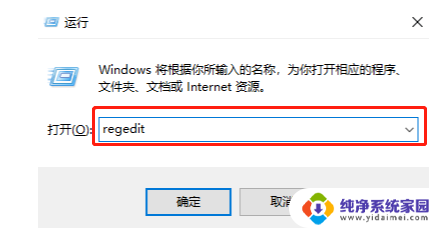
2.打开注册表界面之后,按照图中所示依次打开对应路径。
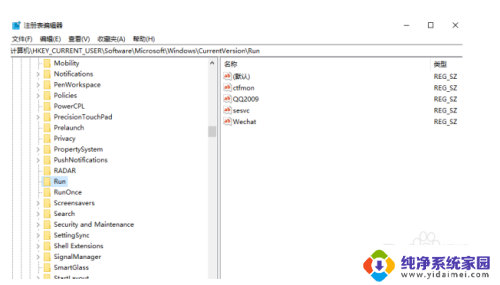
3.直接右键选中空白处,随后开始新建字符串值。
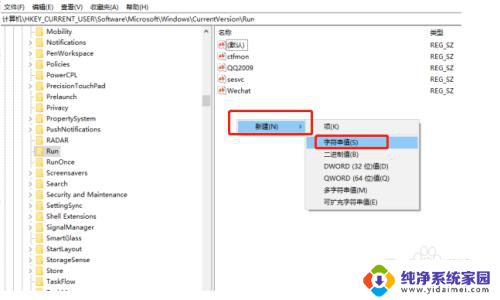
4.将其命名为Windows Defender后双击打开,随后将数值数据改为%ProgramFiles%\Windows Defender\MSASCui.exe"-runkey并保存设置。
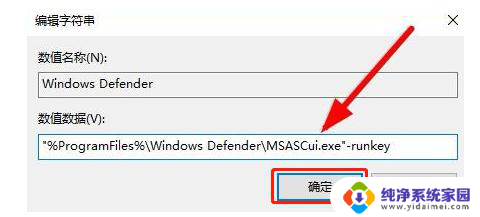
以上就是win10安全中心右下角图标不见了的全部内容,有遇到这种情况的用户可以按照以上方法来解决,希望能够帮助到大家。